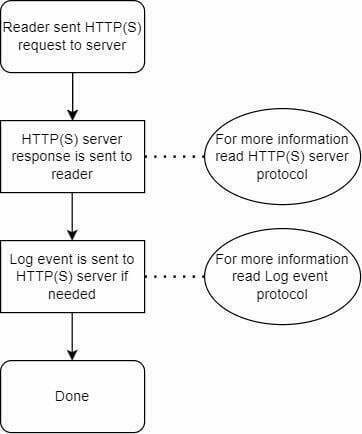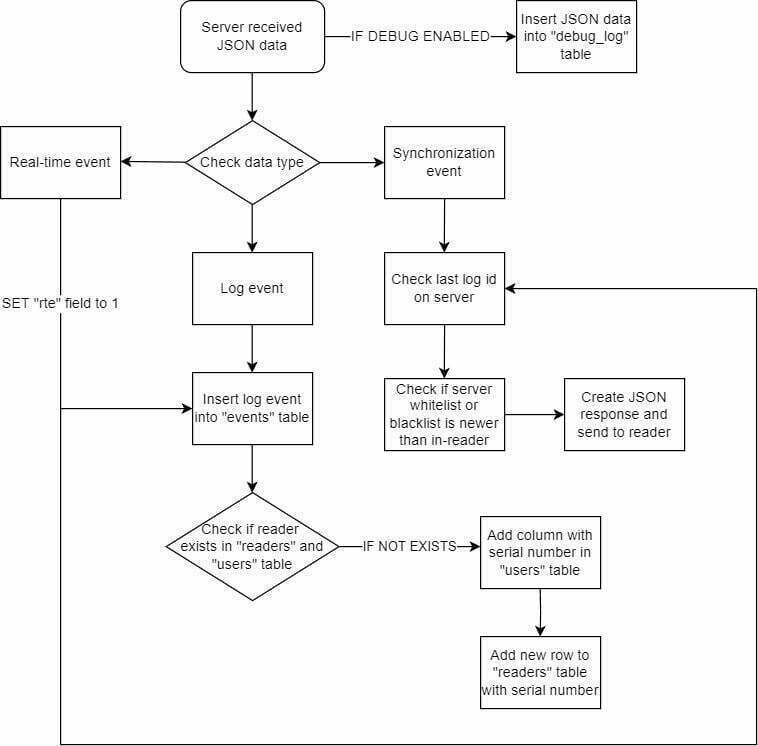μFR Nano Online-Protokoll- und Zugriffskontrollmodus #
Wie aktiviere ich den Protokollmodus? #
- Loggen Sie sich in die μFR Online Log and Access Control Module Online WEB Konfigurator GUI ein.
- Aktivieren Sie den Master-Modus , falls er nicht bereits aktiviert ist.
- Klicken Sie auf die Option Speichern und neu starten, um die Änderungen zu übernehmen.

- Protokollmodus aktivieren (nur sichtbar, nachdem der Master-Modus aktiviert wurde)
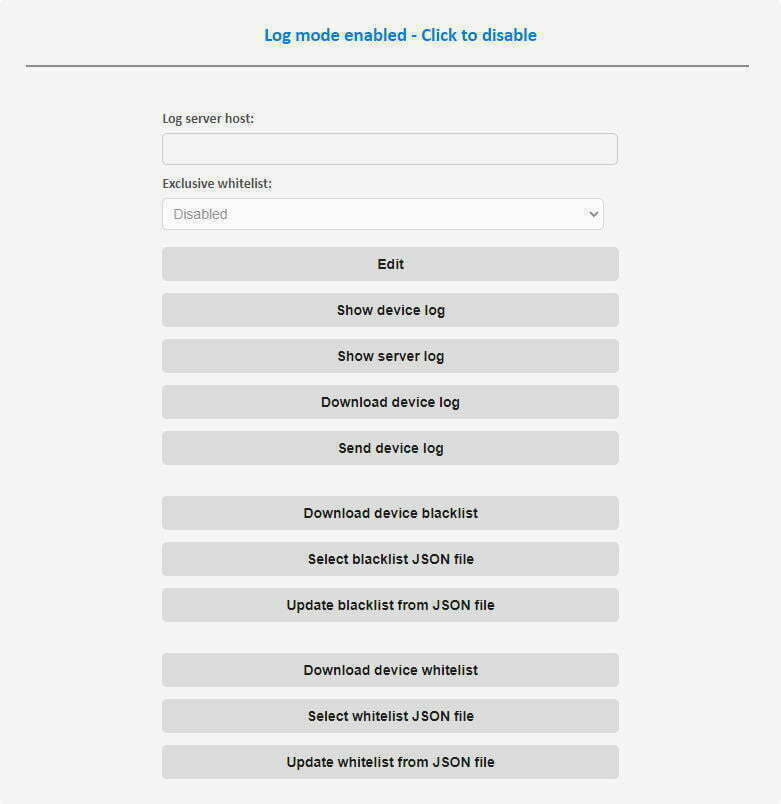
Wie aktiviere ich den Zugriffssteuerungsmodus? #
- Loggen Sie sich in die μFR Online Log and Access Control Module Online WEB Konfigurator GUI ein.
- Aktivieren Sie den Protokollmodus.
- Aktivieren Sie den Zugriffssteuerungsmodus (nur verfügbar, wenn der Protokollmodus zuvor aktiviert ist).
- Schalten Sie μFR Online über die Stromversorgung aus
- Schließen Sie die Zugriffskontrollplatine an.
- Schalten Sie μFR Online über das Netzteil ein
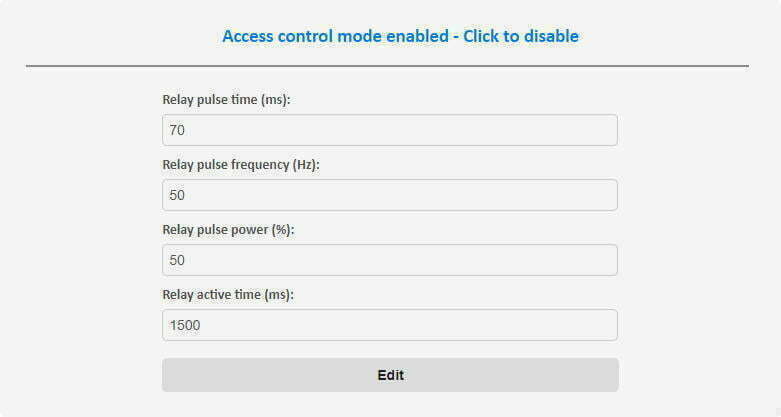
Der Zutrittskontrollmodus muss aktiviert werden, bevor die Zutrittskontrollplatine angeschlossen wird.
Zusätzliche Optionen für den Zugriffssteuerungsmodus #
- Relaisimpulszeit: Wie viele Millisekunden Relaisausgänge Rechteckwellenimpuls
- Relais-Pulsfrequenz: Rechteckwellen-Ausgangsfrequenz in Hz
- Relais-Impulsleistung: Rechteckwellen-Ausgangsleistung (Tastverhältnis)
- Relais-Wirkzeit: Wie viele Millisekunden nach einem Rechteckwellenimpuls hoch bleiben müssen?
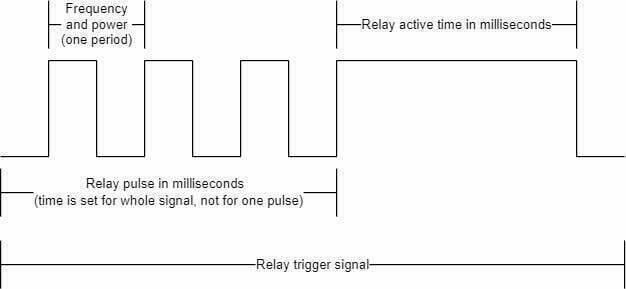
Anwendungsfälle #
In diesem Abschnitt werden zwei primäre Anwendungsszenarien beschrieben.
-
Log-Modus ohne Zugriffskontrolle #
Aktivieren Sie den Protokollmodus, und stellen Sie sicher, dass der Zugriffssteuerungsmodus deaktiviert ist.
- Navigieren Sie zum Abschnitt Protokollmodus und klicken Sie auf die Schaltfläche Bearbeiten.
- Geben Sie die Host-URL des Protokollservers ein.
- Klicken Sie auf die Schaltfläche Speichern .
- Klicken Sie auf die Schaltfläche Speichern und neu starten.
- Der Protokollmodus ist jetzt einsatzbereit.
In der folgenden Tabelle wird beschrieben, welche Karten basierend auf der Blacklist oder Whitelist zugelassen oder abgelehnt werden.
|
Szenario |
Erlaubt / Verweigert |
|
Sowohl die Whitelist als auch die Blacklist leeren |
Alle Karten sind erlaubt |
|
Whitelist leer und Blacklist nicht leer |
Alle Karten außer denen auf der schwarzen Liste sind erlaubt |
|
Whitelist nicht leer und Blacklist leer |
Nur Karten auf der Whitelist sind erlaubt |
|
Sowohl die Whitelist als auch die Blacklist sind nicht leer |
Nur Karten auf der weißen Liste, die nicht auf der schwarzen Liste stehen, sind zulässig |
|
Exklusive Whitelist aktiviert |
Nur Karten auf der weißen Liste, die nicht auf der schwarzen Liste stehen, sind zulässig (Im Pro-Modus sind nur Unternehmenskarten auf der weißen Liste zulässig, außer auf der schwarzen Liste) |
|
Wenn eine Karte zugelassen ist, piept das Lesegerät einmal und das grüne Licht wird eingeschaltet. Wenn eine Karte abgelehnt wird, gibt das Lesegerät keinen Signalton aus und das rote Licht wird eingeschaltet. |
|
-
Log-Modus mit Zugriffskontrolle #
Aktivieren Sie den Protokollmodus, und stellen Sie sicher, dass der Zugriffssteuerungsmodus aktiviert ist.
- Navigieren Sie zum Abschnitt Protokollmodus und klicken Sie auf die Schaltfläche Bearbeiten.
- Geben Sie die Host-URL des Protokollservers ein.
- Klicken Sie auf die Schaltfläche Speichern .
- Klicken Sie auf die Schaltfläche Speichern und neu starten.
- Der Protokollmodus mit Zugriffskontrolle ist jetzt einsatzbereit.
|
Szenario |
Erlaubt/Verweigert |
|
Leere Whitelist und Blacklist |
Alle Karten werden abgelehnt (Im Pro-Modus sind alle Firmenkarten erlaubt) |
|
Whitelist leer und Blacklist nicht leer |
Alle Karten werden abgelehnt (Im Pro-Modus sind alle Unternehmenskarten erlaubt, außer auf der schwarzen Liste) |
|
Whitelist nicht leer und Blacklist leer |
Nur Karten auf der weißen Liste sind zulässig (Im Pro-Modus sind alle Unternehmenskarten außer auf der schwarzen Liste zulässig) |
|
Sowohl die Whitelist als auch die Blacklist sind nicht leer |
Nur Karten auf der weißen Liste, die nicht auf der schwarzen Liste stehen, sind zulässig (Im Pro-Modus sind alle Unternehmenskarten außer auf der schwarzen Liste erlaubt) |
|
Exklusive Whitelist aktiviert |
Nur Karten auf der weißen Liste, die nicht auf der schwarzen Liste stehen, sind zulässig (Im Pro-Modus sind nur Unternehmenskarten auf der weißen Liste zulässig, außer auf der schwarzen Liste) |
|
Wenn eine Karte zugelassen ist, piept das Lesegerät einmal und das grüne Licht wird eingeschaltet. Außerdem löst die Zutrittskontrollplatine ein Relais aus, piept einmal und schaltet den externen LED-Ring ein. Wenn eine Karte abgelehnt wird, gibt das Lesegerät keinen Signalton aus und das rote Licht wird eingeschaltet. Außerdem schaltet die Zugangskontrollplatine den externen LED-Ring ein. |
|
In der folgenden Tabelle wird beschrieben, welche Karten basierend auf der Blacklist oder Whitelist zugelassen oder abgelehnt werden.
Wie verkabele ich die Zutrittskontrollplatine? #
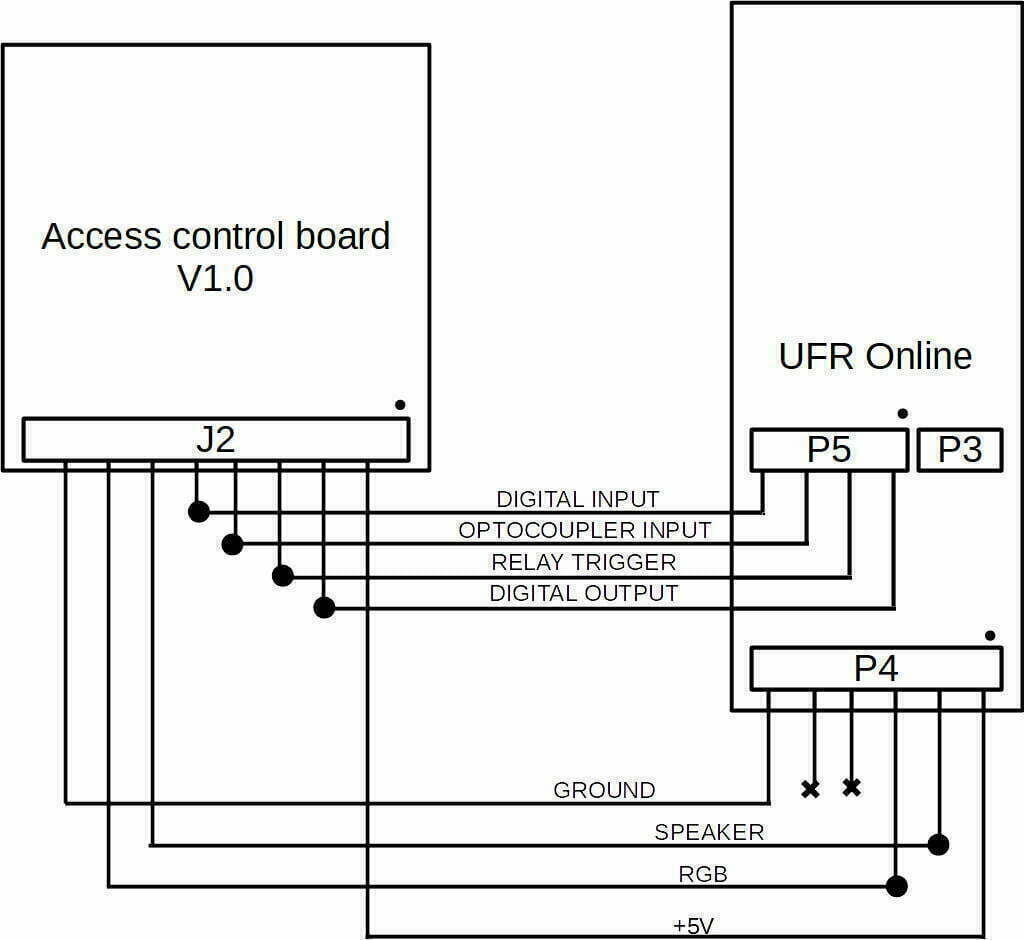
Es gibt auch ein vorgefertigtes Kabel zum Anschluss von μFR Online und der Zutrittskontrollplatine.
HINWEIS: Der Zugriffskontrollmodus muss aktiviert werden, bevor die Steuerplatine angeschlossen wird, andernfalls wird Beeper ständig aktiviert.
In-Reader-Protokollformat #
Alle Protokollereignisse werden im lesbaren JSON-Format gespeichert.
Beispiel für das im μFR Online Reader gespeicherte Protokoll:
|
{"log":[ {"id":1,"uid":"11223344","time":"2022-08-15 06:56:02","delta":16,"type":0,"reader":1,"status":0}, {"id":2,"uid":"AABBCCDD","time":"2022-08-15 06:56:04","delta":18,"type":0,"reader":1,"status":2} ]} |
|
|
JSON-Schlüssel-/Knotenname |
Beschreibung |
|
Protokoll |
Hauptknoten des übergeordneten Knotens, der Protokollereignisse enthält |
|
Id |
Eindeutige Ereignis-ID für das Auto-Inkrement-Protokoll |
|
Uid |
Eindeutige ID der Karte |
|
Pid |
Persönliche ID. Nur im Pro-Modus verfügbar |
|
Zeit |
Ereignisdatum/-uhrzeit im UTC-Format protokollieren |
|
Delta |
Zeitunterschied zwischen zwei Protokollereignissen |
|
Typ |
Immer 0, reserviert für zukünftige Verwendung |
|
Reader |
1, wenn das interne Lesegerät die Karte gelesen hat oder 2, wenn extern |
|
Status |
|
Whitelist-/Blacklist-Format im Reader #
Whitelist und Blacklist werden im menschenlesbaren JSON-Format gespeichert.
Beispiel für eine im μFR Online-Reader gespeicherte Whitelist:
|
{ "Whitelist":[“11223344”, “AABBCCDD”], "Zeitstempel":1660492955 } |
|
|
JSON-Schlüssel-/Knotenname |
Beschreibung |
|
Whitelist |
Ein Knoten, der UIDs auf der weißen Liste im kommagetrennten Format enthält |
|
Timestamp |
Zeitstempel der aktuell gespeicherten Whitelist |
Beispiel für eine im μFR Online-Reader gespeicherte Blacklist:
|
{ "schwarze Liste":[“11223344”, “AABBCCDD”], "Zeitstempel":1660492955 } |
|
|
JSON-Schlüssel-/Knotenname |
Beschreibung |
|
Schwarze Liste |
Ein Knoten, der UIDs auf der schwarzen Liste im kommagetrennten Format enthält |
|
Timestamp |
Zeitstempel der aktuell gespeicherten Blacklist |
Flussdiagramm für Protokoll- und Zugriffssteuerungsmodus #
Es gibt zwei Hauptereignisse im Protokoll- und Zugriffssteuerungsmodus.
-
Ereignis "Kartenlesen" #
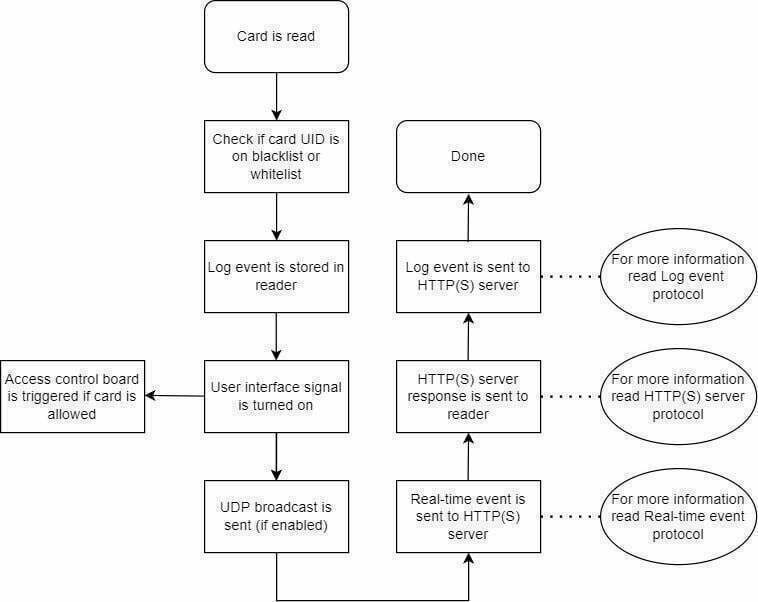
-
Leser/Server-Synchronisation (alle 60 Sekunden) #
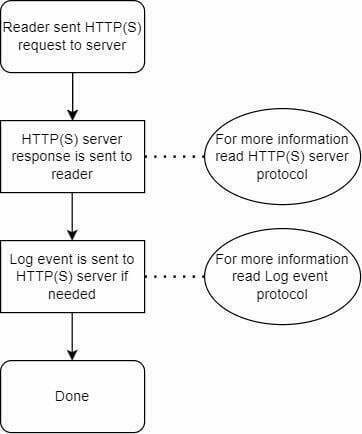
HTTP(S)-Serveranforderungs- und Antwortprotokolle #
-
Echtzeit-Ereignisprotokoll #
Echtzeitereignisse werden im lesbaren JSON-Format an den Server gesendet. Beispiel für eine Echtzeit-Ereignisanforderung von einem Reader an einen Server:
|
HTTP(S)-Leseanforderung an einen Server |
|
|
{ "RTE": [{ "id":83,pid":10,uid":"AABBCCDD","time":"2022-08-16 07:45:01","delta":89349,"type":0,"reader":1,"status":1 }], "whitelist_timestamp":1660492955, "blacklist_timestamp":1660492955 } |
|
|
JSON-Schlüssel-/Knotenname |
Beschreibung |
|
Rte |
Übergeordneter Knoten, der Echtzeitereignisse enthält |
|
Weitere Informationen zum untergeordneten RTE-Knoten finden Sie im Leseprotokollformat |
|
|
whitelist_timestamp |
Aktueller Zeitstempel der im Lesegerät gespeicherten Whitelist |
|
blacklist_timestamp |
Der aktuell im Lesegerät gespeicherte Blacklist-Zeitstempel |
|
Seriennummern, IP-Adressen und Firmware-Versionen der Lesegeräte werden im HTTP POST-Header als "OSN", "SN1", "SN2", "IP", "FW", "FW1", "FW2" gesendet. |
|
|
Server-HTTP(S)-Antwort an den Leser |
|
|
{ "last_id":79, "Zeit":1660636893, "blacklist":[„AABBCCDD“], "blacklist_timestamp":1660636882, "whitelist":, "whitelist_timestamp":1660636882, "update_fw":[„11223344“][„2.8.2“, „5.0.71“, „5.0.70“] } |
|
|
JSON-Schlüssel-/Knotenname |
Beschreibung |
|
last_id |
Letzte Protokollereignis-ID, die auf dem Server gespeichert ist. Der Leser sendet alle Protokollereignisse, deren ID größer als last_id |
|
Zeit |
Optional. Wenn der Serverzeitstempel gesendet wird, synchronisiert der Leser die interne RTC-Zeit mit einer Serverzeit |
|
Schwarze Liste |
Optional. Wenn eine Server-Blacklist gesendet wird, ersetzt der Reader die aktuell gespeicherte Blacklist durch eine neu empfangene. |
|
blacklist_timestamp |
Dieser Parameter ist obligatorisch, wenn eine Blacklist gesendet wird. Der Reader ersetzt die aktuell gespeicherten blacklist_timestamp durch eine neu empfangene. |
|
Whitelist |
Optional. Wenn eine Server-Whitelist gesendet wird, ersetzt der Reader die aktuell gespeicherte Whitelist durch eine neu empfangene. |
|
blacklist_timestamp |
Dieser Parameter ist obligatorisch, wenn eine Whitelist gesendet wird. Der Reader ersetzt die aktuell gespeicherten whitelist_timestamp durch eine neu erhaltene. |
|
update_fw |
Dieser Parameter ist optional. Es enthält Aktualisierungsanfragen in der Reader-Firmware. Wenn dieser Parameter gesendet wird, löst das Lesegerät das Firmware-Update aus. Das erste Element enthält die μFR Online-Firmware, das zweite den UART1-Reader und das dritte den UART2-Reader. Wenn das Arrayelement eine leere Zeichenfolge ist, wird das Update nicht ausgelöst. |
-
Protokollereignisprotokoll #
Protokollereignisse werden im lesbaren JSON-Format an den Server gesendet.
Beispiel für eine Echtzeit-Ereignisanforderung von einem Reader an einen Server:
|
HTTP(S)-Leseanforderung an einen Server |
|
|
{ "log": [{ "id":83,pid":10,uid":"AABBCCDD","time":"2022-08-16 07:45:01","delta":89349,"type":0,"reader":1,"status":1, "id":84,pid":10,uid":"AABBCCDD","time":"2022-08-16 07:45:01","delta":89349,"type":0,"reader":1,"status":1 }]} |
|
|
JSON-Schlüssel-/Knotenname |
Beschreibung |
|
Protokoll |
Übergeordneter Knoten, der ein Array von Protokollereignissen enthält |
|
Weitere Informationen zum Protokoll, untergeordneter Knoten lesen In-Reader-Protokollformat |
|
Das Protokollereignis wird gesendet, wenn der Parameter "last_id" vom Server empfangen wird (Echtzeit-Ereignisantwort oder Leser/Server-Synchronisationsantwort).
-
Reader/Server-Synchronisationsprotokoll #
Protokollereignisse werden im lesbaren JSON-Format an den Server gesendet.
Beispiel für eine Echtzeit-Ereignisanforderung von einem Reader an einen Server:
|
HTTP(S)-Leseanforderung an einen Server |
|
|
{ "whitelist_timestamp":1660636882, "blacklist_timestamp":1660636882 } |
|
|
JSON-Schlüssel-/Knotenname |
Beschreibung |
|
blacklist_timestamp |
Aktueller Zeitstempel der Blacklist im Lesegerät |
|
whitelist_timestamp |
Aktueller In-Reader-Whitelist-Zeitstempel |
PHP- und MySQL-Serverskript #
Es gibt vorgefertigte PHP- und MySQL-Skripte, die auf dem Server gehostet werden können. Es wurde entwickelt, um den serverseitigen Teil des Protokoll- und Zugriffsmodus einfach zu implementieren. Es kann Echtzeitereignisse, Protokollereignisse und Leser-Server-Synchronisierungsanforderungen verarbeiten.
-
MySql-Datenbankstruktur #
|
Tabelle "Veranstaltungen" |
|
|
Kolumne Namen |
Spaltenbeschreibung |
|
Id |
Eindeutige Protokollereignis-ID |
|
Uid |
Karten-UID |
|
Pid |
Persönliche ID. Kann verwendet werden, um denselben Benutzer mit mehreren Karten-UIDs zu identifizieren |
|
Zeit |
Ereigniszeitstempel |
|
Delta |
Zeitunterschied zwischen den beiden Ereignissen |
|
Typ |
Immer 0, reserviert für zukünftige Verwendung |
|
Status |
Ereignisstatus |
|
OSN |
μFR Online Seriennummer |
|
SN1 |
Intern angeschlossene Seriennummer des μFR-NFC-Lesegeräts |
|
SN2 |
Extern angeschlossener μFR-NFC-Leser, Seriennummer |
|
Leser |
|
|
Rte |
|
|
Tabelle "Leser" |
|
|
Kolumne Namen |
Spaltenbeschreibung |
|
OSN |
μFR Online Seriennummer |
|
Deskriptor |
μFR Online-Reader-Deskriptor. Der Standardwert ist leer |
|
SN2 |
Extern angeschlossenes μFR NFC-Lesegerät Seriennummer |
|
whitelist_on_server |
Zeitstempel der zuletzt geänderten Whitelist auf dem Server. Automatische Aktualisierung durch user_after_update Trigger |
|
whitelist_in_reader |
Zeitstempel der im Reader gespeicherten Whitelist. Automatisch aktualisiert durch HTTP POST gesendet von Reader |
|
blacklist_on_server |
Zeitstempel der zuletzt geänderten Blacklist auf dem Server. Automatische Aktualisierung durch user_after_update Trigger |
|
blacklist_in_reader |
Zeitstempel der im Lesegerät gespeicherten Blacklist. Automatisch aktualisiert durch HTTP POST gesendet von Reader |
|
Ip |
Zeitstempel der im Lesegerät gespeicherten Blacklist. Automatisch aktualisiert durch HTTP POST gesendet von Reader |
|
online_firmware |
Aktuelle μFR Online Firmware Version. Automatisch aktualisiert durch HTTP POST gesendet von Reader |
|
reader1_firmware |
Aktuelle μFR auf der UART1 Firmware-Version. Automatisch aktualisiert durch HTTP POST gesendet von Reader |
|
reader2_firmware |
Aktuelle μFR auf der UART2 Firmware-Version. Automatisch aktualisiert durch HTTP POST gesendet von Reader |
|
requested_online_firmware |
Wenn dieses Feld ausgefüllt ist und sich von online_firmware unterscheidet, wird eine Aktualisierungsanforderung an den Leser gesendet. |
|
requested_reader1_firmware |
Wenn dieses Feld ausgefüllt ist und sich von reader1_firmware unterscheidet, wird eine Aktualisierungsanforderung an den Leser gesendet. |
|
requested_reader2_firmware |
Wenn dieses Feld ausgefüllt ist und sich von reader2_firmware unterscheidet, wird eine Aktualisierungsanforderung an den Leser gesendet. |
|
Neue Leser werden automatisch zu jedem Leserereignis hinzugefügt. Wenn beispielsweise ein neuer Reader mit dem Netzwerk verbunden ist und die Host-URL im Protokollmodus festgelegt ist, wird der neue Reader beim ersten Senden eines Ereignisses dynamisch hinzugefügt. **Lesegeräte nicht manuell hinzufügen |
|
|
Tabelle "Benutzer" |
|
|
Kolumne Namen |
Spaltenbeschreibung |
|
Uid |
Eindeutige ID der Karte |
|
Pid |
Persönliche ID. Kann verwendet werden, um denselben Benutzer mit mehreren Karten-UIDs zu identifizieren |
|
Beschreibung |
Benutzerbeschreibung. Kann z.B. verwendet werden. , um Vor- und Nachnamen festzulegen. |
|
Bild |
Binär formatiertes Benutzerbild |
|
*ON123456 |
Beispiel eines μFR Online-Lesegeräts mit der Seriennummer ON123456. Dieses Feld wird verwendet, um aktuelle Benutzer auf diesem Reader auf die Whitelist oder Blacklist zu setzen. |
|
*ON654321 |
Beispiel eines μFR Online-Lesegeräts mit der Seriennummer ON654321. Dieses Feld wird verwendet, um aktuelle Benutzer auf diesem Reader auf die Whitelist oder Blacklist zu setzen. |
|
Neue Leser werden automatisch zu jedem Leserereignis hinzugefügt. Wenn beispielsweise ein neuer Reader mit dem Netzwerk verbunden ist und die Host-URL im Protokollmodus festgelegt ist, wird der neue Reader dynamisch hinzugefügt, wenn ein Ereignis zum ersten Mal als neue Spalte gesendet wird. Wenn ein neuer Reader hinzugefügt wird. *Beispielleser. **Fügen Sie Lesegeräte nicht manuell hinzu. |
|
|
Tabelle "debug_log" |
|
|
Kolumne Namen |
Spaltenbeschreibung |
|
Id |
Eindeutige Debug-ID |
|
OSN |
μFR Online Seriennummer |
|
Protokoll |
POST-Rohdaten, die vom Lesegerät zum Server oder vom Server zum Lesegerät gesendet werden |
|
Zeit |
Aktueller Serverzeitstempel |
|
Richtung |
FROM_SERVER – HTTP-Serverantwort FROM_READER – HTTP-Leseranforderung |
|
Die Debug-Log-Tabelle wird nur gefüllt, wenn das Flag "DEBUG" im PHP-Skript aktiviert ist |
|
-
PHP-Skript-Flussdiagramm #